Excel快速隔行填充顏色的三種方法:格式刷、條件格式、超級表功能

內(nèi)容提要:本教程介紹快速隔行填充顏色的三種方法,分別利用格式刷、條件格式、超級表功能來實現(xiàn)。
當我們的表格行數(shù)很多時,可以隔行填充顏色,不僅使表格美觀,而且緩解視覺疲勞,核對數(shù)據(jù)時不易出錯行,增強閱讀性,今天小編和大家分享幾種隔行填充顏色的方法。
一、利用格式刷功能
首先選中需要填充顏色的一行word格式刷怎么一次性刷多個,鼠標點擊【開始】選項卡中的【填充顏色】按鈕,選擇需要的顏色,保持已填充顏色這一行選中狀態(tài),鼠標雙擊【開始】選項卡中的【格式刷】按鈕word格式刷怎么一次性刷多個,然后依次點擊其他需要填充顏色的行,完成后按Esc鍵取消格式刷功能,完成隔行填充顏色。演示如下圖:
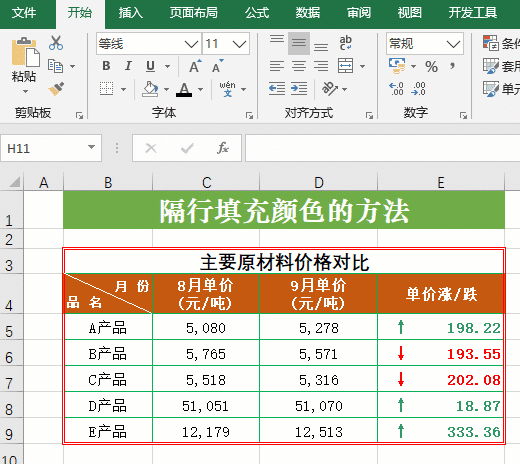
二、利用條件格式功能
選中需要填充顏色的單元格區(qū)域,鼠標點擊【開始】選項卡中的【條件格式】按鈕,下拉菜單中選擇【新建規(guī)則】調(diào)出新建格式規(guī)則窗口,選擇規(guī)則類型為【使用公式確定要設(shè)置格式的單元格】,在設(shè)置格式框中輸入公式:=MOD(ROW(),2)=0,點擊【格式】按鈕,選擇填充頁面word格式刷怎么一次性刷多個,點擊需要的顏色,最后確定返回工作區(qū),完成隔行填充顏色。演示如下圖:

三、超級表功能
選中表格,按Ctrl+T鍵,將表格轉(zhuǎn)換為超級表,然后在【設(shè)計】選項卡中選擇表格樣式,可以選擇不同的填充顏色和格式,并且還有篩選、排序等功能。演示如下圖:

免責聲明:本文系轉(zhuǎn)載,版權(quán)歸原作者所有;旨在傳遞信息,不代表本站的觀點和立場和對其真實性負責。如需轉(zhuǎn)載,請聯(lián)系原作者。如果來源標注有誤或侵犯了您的合法權(quán)益或者其他問題不想在本站發(fā)布,來信即刪。
聲明:本站所有文章資源內(nèi)容,如無特殊說明或標注,均為采集網(wǎng)絡(luò)資源。如若本站內(nèi)容侵犯了原著者的合法權(quán)益,可聯(lián)系本站刪除。
